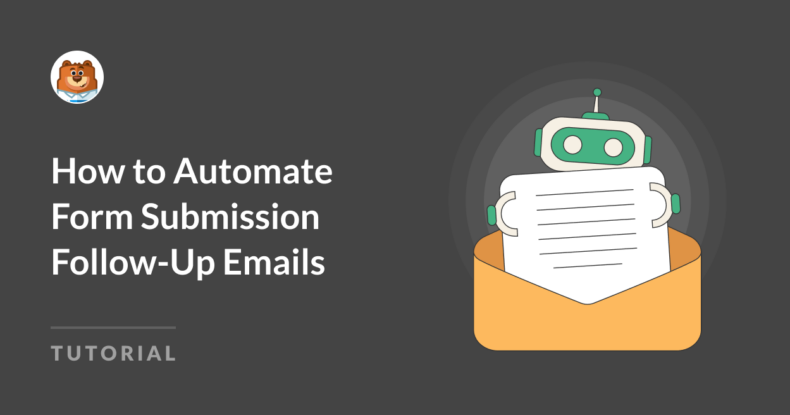Resumen de la IA
¿Desea captar clientes potenciales después de que envíen un formulario en su sitio web? Un correo electrónico de seguimiento es una forma eficaz de hacerlo. Sobre todo si incluye una encuesta u otro tipo de feedback.
Pero, ¿puede automatizar este proceso de seguimiento por correo electrónico? Claro que sí. ¿Y retrasar unos días estos correos electrónicos de seguimiento? Tampoco hay problema.
WPForms junto con Uncanny Automator es su solución para el seguimiento automatizado de correo electrónico sin escribir una sola línea de código.
Cómo automatizar los correos electrónicos de seguimiento de los formularios enviados
- Paso 1: Configurar WPForms
- Paso 2: Instalar Uncanny Automator
- Paso 3: Crear una receta en Uncanny Automator
- Paso 4: Probar el flujo de trabajo
- Consejos profesionales
- PREGUNTAS FRECUENTES
Paso 1: Configurar WPForms
Si está leyendo este tutorial, es probable que ya tenga WPForms instalado y activado. Y si no, ¿a qué estás esperando?
Con el plugin activado, seleccione o cree los formularios que desea utilizar para este proceso. Necesitarás 2 formularios en total: un formulario para iniciar el proceso de automatización y un formulario para compartir con tus clientes potenciales en un correo electrónico de seguimiento.
Por ejemplo, puede crear un formulario de encuesta para enviar un correo electrónico a los usuarios del sitio web más tarde, después de que hayan enviado un formulario de contacto.
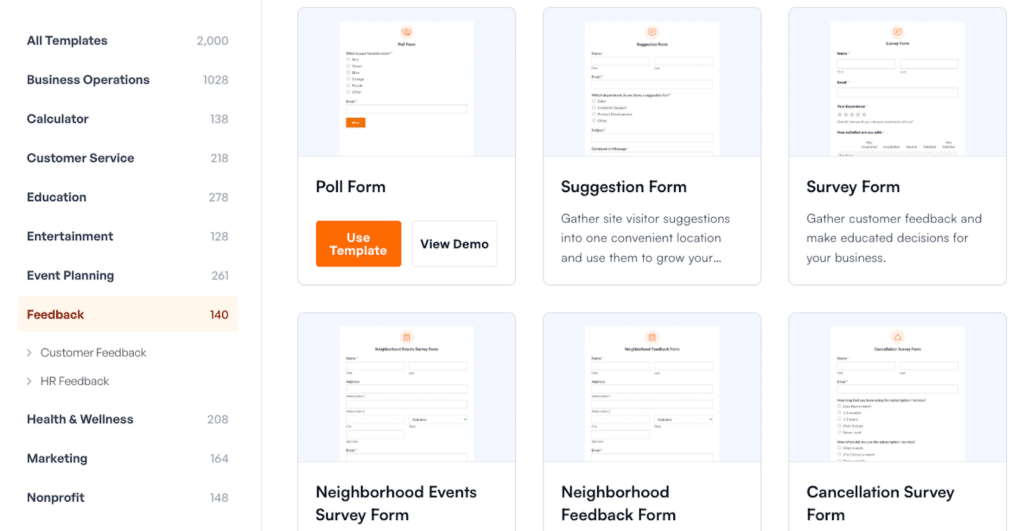
Añade lo esencial a tus formularios, como un campo Nombre, un campo Correo electrónico y cualquier otro detalle específico para tus necesidades y usos. Una vez creados los formularios, puedes probarlos para asegurarte de que funcionan como deseas.
Cuando esté satisfecho con sus configuraciones de WPForms, estará listo para pasar a los pasos de Uncanny Automator.
Cree su formulario WordPress ahora
Paso 2: Instalar Uncanny Automator
Con la mitad de nuestro kit de herramientas preparado, es hora de instalar el plugin Uncanny Automator.
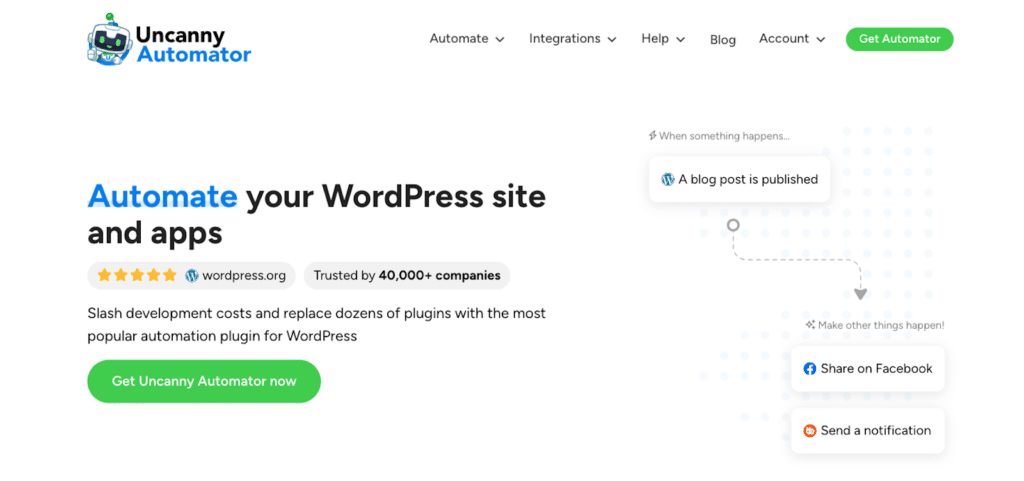
Puede descargar el plugin desde el sitio web o encontrarlo directamente en el repositorio de WordPress.
Instale y active Uncanny Automator ahora, y tenga en cuenta que necesitará la licencia Pro para desbloquear las funciones de programación.
Uncanny Automator utiliza un sistema basado en recetas para crear flujos de trabajo de automatización, por lo que es imprescindible tener acceso a todos los "ingredientes" 😉.
¿Busca más? Echa un vistazo a nuestro documento técnico sobre el uso de Uncanny Automator con WPForms.
Paso 3: Crear una receta en Uncanny Automator
En Uncanny Automator, las recetas son flujos de trabajo compuestos por disparadores y acciones. Por lo tanto, necesita crear una nueva receta para automatizar sus correos electrónicos de seguimiento.
Crear una receta
Vaya a Automator " Añadir nueva receta.
A continuación, seleccione Usuarios registrados si la acción de correo electrónico afecta a usuarios registrados de su sitio web, o seleccione Todos para activadores más amplios.
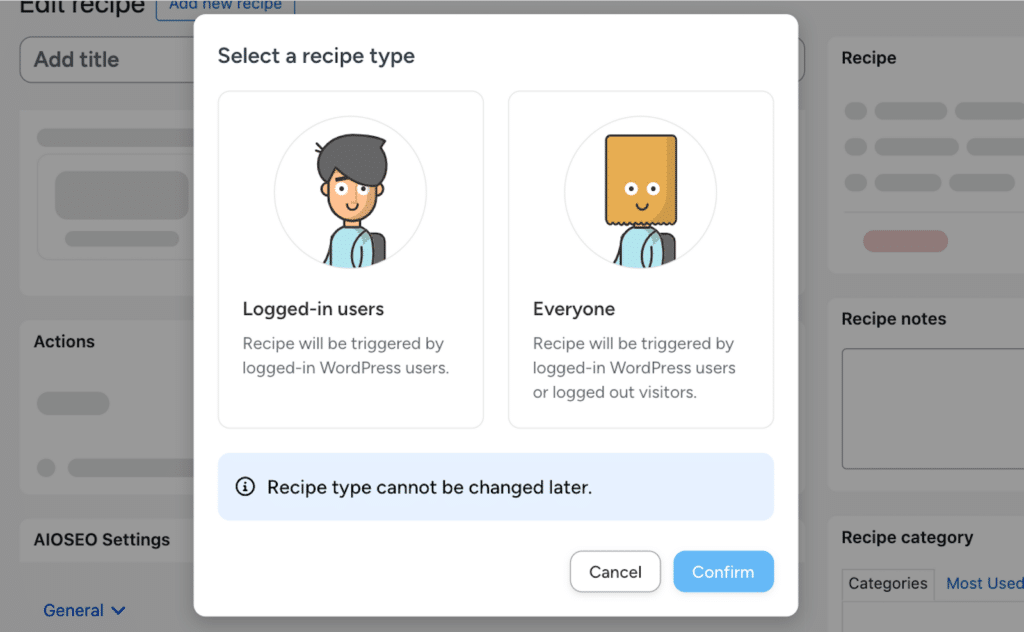
Para mi tipo de receta, he seleccionado Usuarios registrados. Esto significa que mi correo electrónico de seguimiento sólo se enviará si la persona que rellena mi formulario ha iniciado sesión en mi sitio de WordPress.
Ajustar el disparador
Ahora elegirás un disparador para el proceso de automatización.
Para este tutorial, estamos automatizando los correos electrónicos de seguimiento de los envíos de WPForms, así que seleccione la integración de WPForms.
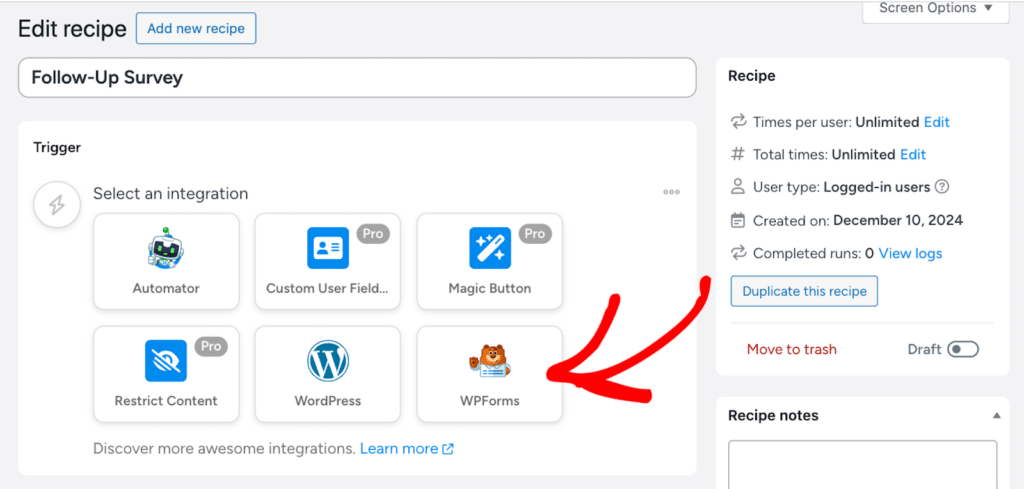
Con esta opción seleccionada, puede configurar el activador para que se produzca cuando se envíe un formulario.
Esto significa que cuando un usuario envía un formulario en su sitio web, Uncanny Automator desencadenará automáticamente alguna acción.
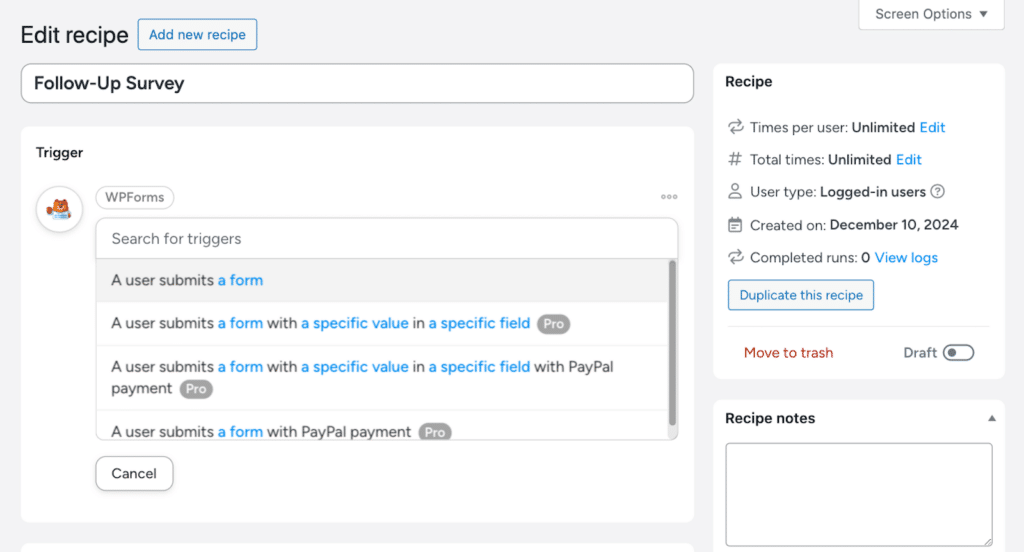
Con este activador, usted designará el tipo de formulario que desea que active la acción. Como se me pidió, seleccioné el formulario de contacto que ya tengo creado en WPForms.
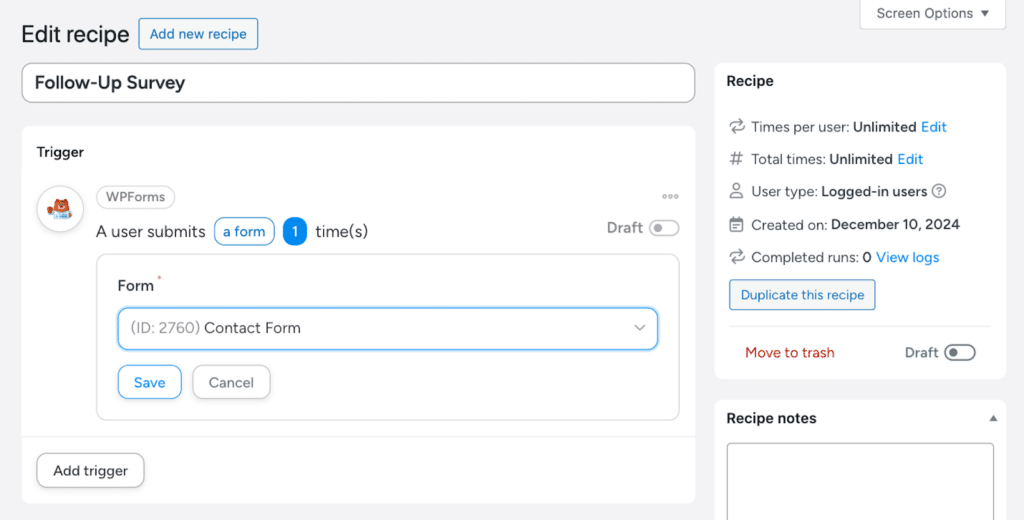
Así, cuando un visitante de mi sitio web envíe un formulario de contacto, se activará la acción de enviar un correo electrónico de seguimiento.
Asegúrate también de guardar el formulario que has seleccionado para tu activador.
Definir la acción de correo electrónico
A continuación, debe crear la acción que se activa cuando el usuario envía un formulario.
Para ello, haga clic en el botón Añadir acción.
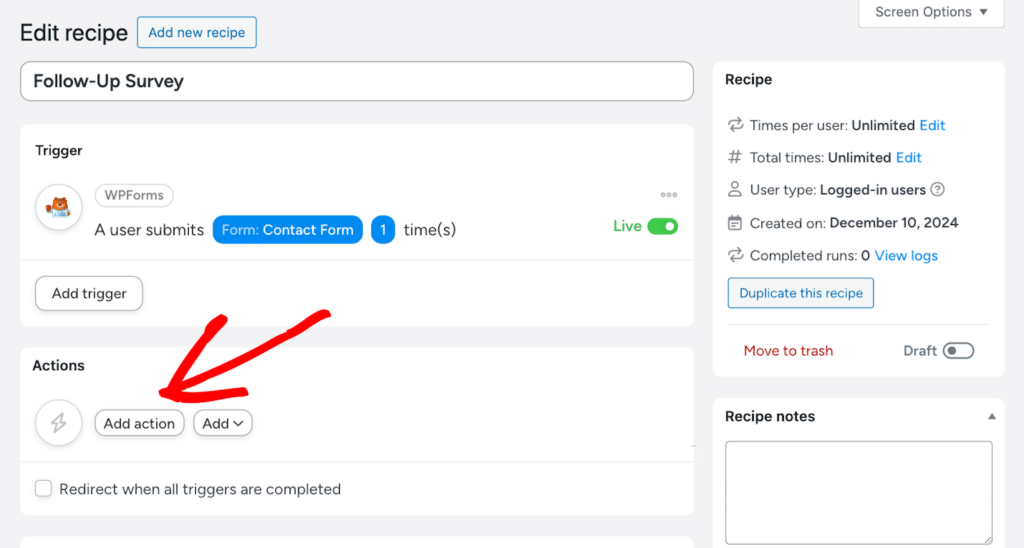
En este caso, la acción que desea desencadenar es el envío de una encuesta de seguimiento por correo electrónico.
Así que, adelante, selecciona la integración de Emails.
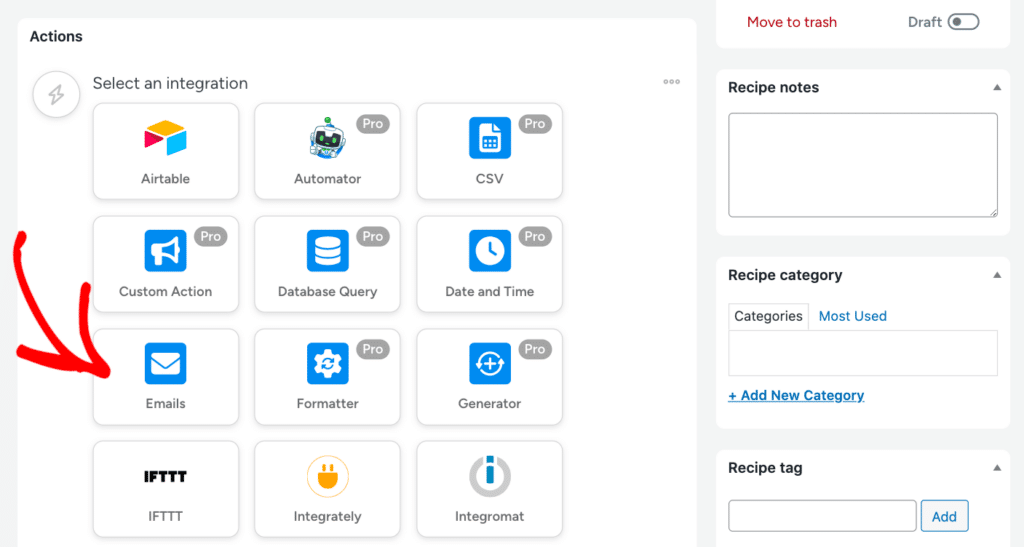
Ahora personalizarás los campos asunto, cuerpo y destinatario.
Incluso puede utilizar tokens dinámicos para personalizar el correo electrónico, como incluir el nombre del usuario o respuestas específicas.
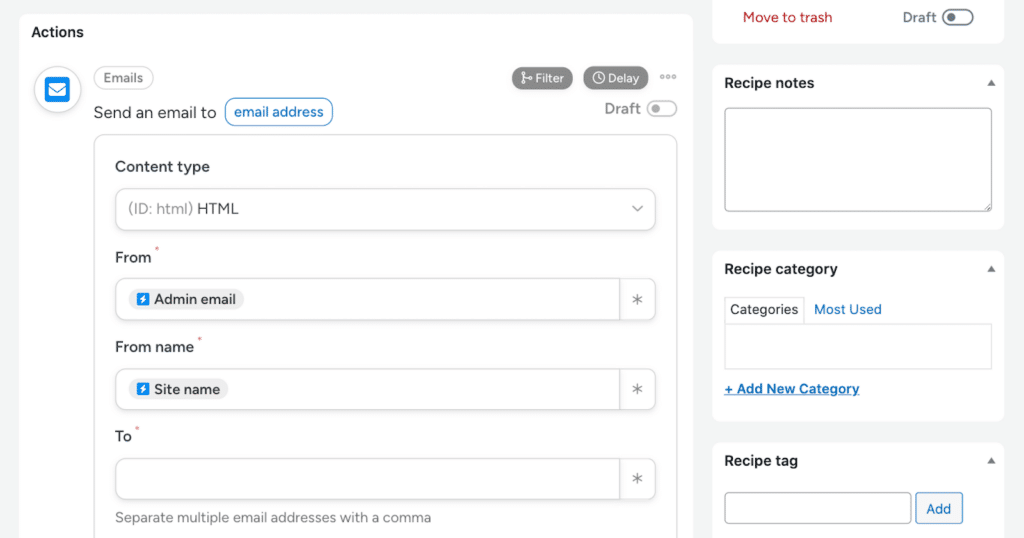
Por ejemplo, su correo electrónico podría empezar así: "Hola {Nombre}, ¡nos encantaría conocer su opinión!". A continuación, incluya un enlace al formulario de opinión o encuesta que desee.
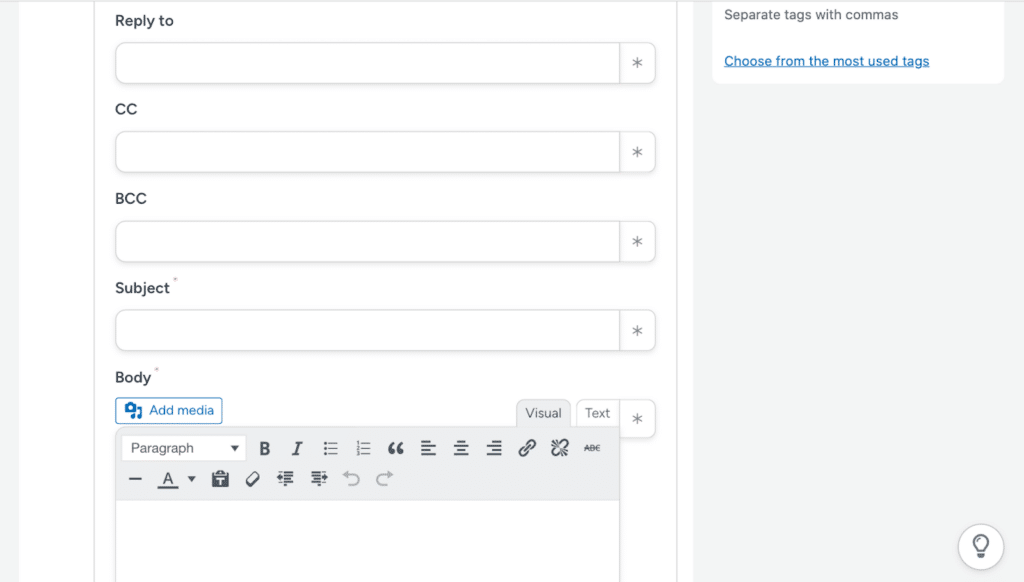
Por supuesto, no olvides guardar el contenido de tu correo electrónico. Porque el paso clave es el siguiente.
Añadir un retardo
Supongamos ahora que no desea que este correo electrónico de seguimiento se envíe inmediatamente después de que el usuario de su sitio web envíe un formulario.
Con la licencia Pro de Uncanny Automator, puede retrasar la acción durante minutos, días, meses o incluso años después del disparo.
Basta con pasar el ratón sobre las elipses de la acción de correo electrónico para ver la opción Retrasar.
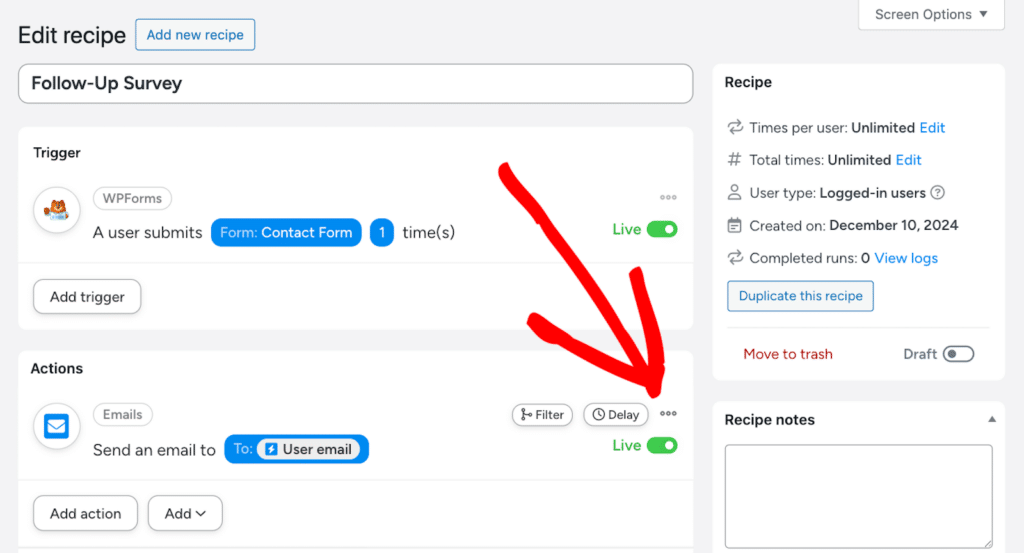
Al hacer clic en el botón Retrasar, se le ofrece una amplia gama de opciones para retrasar o programar su acción.
Por lo tanto, si desea que su correo electrónico de seguimiento se envíe 3 o 4 días después de que un usuario envíe un formulario, utilice la opción Retraso e introduzca la cantidad de tiempo para el retraso utilizando los campos proporcionados.
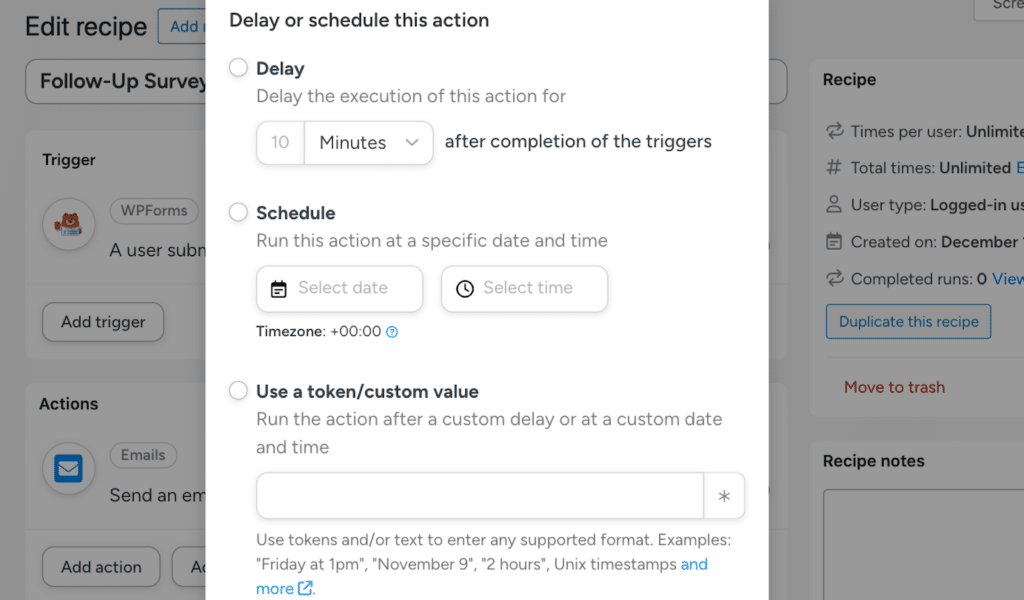
Y, como puedes ver, ¡siempre puedes personalizar el retraso según tus necesidades!
Paso 4: Probar el flujo de trabajo
Con su formulario de clientes potenciales creado en WPForms y sus correos electrónicos organizados con Uncanny Automator, está casi listo para comenzar. Pero para comprobar su configuración, envíe un formulario de prueba desde su sitio para verificar que el correo electrónico de seguimiento llegue según lo programado.
Probar los flujos de trabajo -especialmente los automatizados- es importante para garantizar la precisión y la puntualidad.
Y eso es todo.
Con WPForms y Uncanny Automator, puede ahorrar tiempo fácilmente, mejorar el compromiso y ofrecer una experiencia perfecta a sus clientes potenciales.
Lea también: Cómo controlar y analizar el spam en sus formularios en línea
Consejos profesionales
Como extra, aquí tienes un resumen de algunos consejos para tener éxito con este tutorial:
Utilice tokens dinámicos para la personalización
Uncanny Automator le permite insertar tokens para extraer dinámicamente datos del envío del formulario en su correo electrónico. Por ejemplo
- {Nombre} para el nombre del usuario.
- {Email} para la dirección de correo electrónico del usuario.
Los correos personalizados son más atractivos y tienen más probabilidades de ser abiertos.
Añadir lógica condicional
Para casos de uso avanzados, utilice las funciones Pro de Uncanny Automator para añadir condiciones. Por ejemplo:
- Envíe seguimientos sólo si se marca un campo específico, como una casilla de verificación para aceptar una encuesta.
- Activar diferentes seguimientos en función de las respuestas a los formularios.
Incorporar encuestas
Como te sugerí, puedes enlazar a una encuesta de opinión que hayas creado con WPForms. Utiliza una escala de valoración, respuestas de texto abierto u opciones predefinidas para facilitar su uso.
Cree su formulario WordPress ahora
PREGUNTAS FRECUENTES
¿Busca algo en concreto? Consulte a continuación nuestras preguntas más frecuentes.
¿Puedo utilizar la versión gratuita de Uncanny Automator?
Sí, pero la versión gratuita tiene funciones limitadas. Para programar correos electrónicos de seguimiento, es necesaria la versión Pro.
¿Funciona con otros plugins de correo electrónico?
Sí, puede integrar Uncanny Automator con herramientas de email marketing como Brevo o FluentCRM. Sin embargo, este tutorial se centra en la función de correo electrónico integrada.
¿Qué ocurre si el usuario envía varios formularios?
Puede configurar la receta para gestionar los envíos duplicados añadiendo condiciones o registrando acciones.
A continuación, estiliza tus notificaciones por correo electrónico
En este post, cubrimos los pasos para automatizar los correos electrónicos de seguimiento después de que un usuario envía un formulario en su sitio. Estos correos electrónicos son una gran manera de comprometerse con su audiencia.
¿Pero sabía que también puede mejorar las notificaciones por correo electrónico enviadas directamente desde WPForms? Usted tiene la capacidad de dar estilo a sus notificaciones de correo electrónico directamente en el panel de control, sin necesidad de integraciones. ¡Explore nuestros consejos en el tutorial completo para aprender cómo!
¿Listo para crear tu formulario? Empieza hoy mismo con el plugin más sencillo para crear formularios en WordPress. WPForms Pro incluye un montón de plantillas gratuitas y ofrece una garantía de devolución de dinero de 14 días.
Si este artículo te ha ayudado, síguenos en Facebook y Twitter para más tutoriales y guías gratuitas sobre WordPress.